Wi-Fi tarmog'iga ulangan odamlarni qanday ko'rish mumkin. Wi-Fi routerimga kim ulanganligini qanday ko'rishim mumkin? Foydalanuvchilaringizning shubhali qurilmalarini Wi-Fi tarmog'idan qanday uzish mumkin
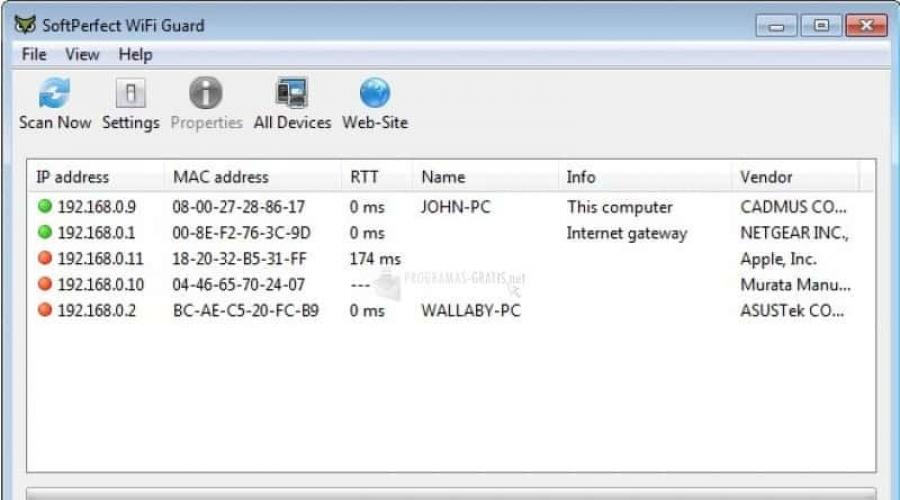
Shuningdek o'qing
Ushbu maqolada biz ko'plab foydalanuvchilarni qiziqtiradigan qiziqarli savolga to'xtalamiz: Wi-Fi-ga kim ulanganligini qanday aniqlash mumkin. Simsiz Wi-Fi texnologiyasi bugungi kunda juda mashhur. Deyarli har bir uyda Wi-Fi routerlari World Wide Web-ga tez va qulay kirish uchun o'rnatilgan. Ammo hech kim ushbu WiFi router tufayli sizning Internet tezligingiz sekinlashishi mumkin deb o'ylamagan. Va bu buzilgan router yoki provayder bilan bog'liq muammo emas. Va ayb shundaki, sizning qo'shningiz ruxsatsiz simsiz tarmoqqa ulangan va bir necha kun filmlarni yuklab oladigan bepul yuklovchi. Endi biz simsiz tarmog'ingizga kim ulanganligini aniqlashning bir necha usullarini ko'rsatamiz. Ulangan o'g'rini qanday qilib blokirovka qilishni ham aytib beramiz.
Wi-Fi tarmog'ingizga uchinchi tomon ulanishining belgilari
Faqat bitta alomat bor, Internet tezligi va sifatining pasayishi. Bu quyidagicha ifodalanadi:
- Odatda onlayn video yoki filmlarni tomosha qilishning iloji yo'q, u doimo sekinlashadi.
- Har qanday faylni sekin yuklab olish. Agar, masalan, 5 daqiqada 100 MB faylni yuklab olgan bo'lsangiz, endi siz 10 daqiqa sarflashingiz kerak.
- Agar siz onlayn o'yinlarni o'ynasangiz, Pingning ko'payishini sezasiz. Ilgari o'yinda 20 ms bo'lgan bo'lsa, hozir u 80 ms, shuning uchun o'yin sekinlashadi va buziladi.
Avvalo, albatta, provayderingizning texnik yordamiga murojaat qiling. Agar ular biron bir muammoni aniqlamasa, demak sizda muammo bor. Mumkin bo'lgan muammolardan biri bu Internetdan bepul foydalanishga qaror qilgan qo'shningiz. Buni tekshirish uchun mening Wi-Fi tarmog‘imga kim ulanganligini qanday ko‘rishingiz mumkin bo‘lgan variantlarni quyida ko‘ring.
Routerda Wi-Fi tarmog'iga kim ulanganligini ko'ring
Birinchi variantni bir nechta harakatlarga bo'lish mumkin. Avval siz yo'riqnoma menyusiga kirishingiz kerak, u erda barcha ulangan qurilmalarni toping va ulardan o'zingiznikini va boshqalarni tanlang. Buni qanday qilishni quyida ko'rib chiqing.
Biz routerga boramiz
Brauzerni oching. Routerning IP manzilini manzil satriga kiriting, uni routerning o'zida ko'rishingiz mumkin; Keyin, foydalanuvchi nomini kiriting va parol ostida ularni IP manzili joylashgan qurilmada ham ko'ring.
Routerga ulangan barcha qurilmalarni topamiz
Sozlamalarni kiritgandan so'ng, " Wi-fi», « Wi-Fi mijozlari ro'yxati" Endi siz qaysi qurilmalar ulanganligini ko'rishingiz mumkin.
Routeringiz bo'lsa D-Link keyin yorlig'iga o'ting " Monitoring", sizning tarmog'ingiz va barcha ulangan qurilmalar xaritasi bo'ladi.
Biz qurilmalarimizni va uchinchi tomon qurilmalarini aniqlaymiz
Ulangan qurilmalarning MAC manzillari ro'yxatini ko'rganingizdan so'ng, qaysi biri sizniki va qaysi biri boshqasiniki ekanligini aniqlashingiz kerak. Buning uchun biz quyida keltirilgan variantlardan foydalanamiz.
Variant № 1: Qurilmalarni o'chirib qo'yish orqali biz boshqa birovning MAC manzilini hisoblaymiz
Barcha ulangan MAC manzillarini yozib oling yoki ekran tasvirini oling. Keyin, Wi-Fi orqali routerga ulangan uydagi barcha qurilmalarni birma-bir o'chiring. MAC manzillari ro'yxatdan qanday yo'qolishini sezasiz.
Qaysi MAC qaysi qurilmaga tegishli ekanligini yozib oling, bu sizga keyinroq kerak bo'ladi. Qolgan narsa buzg'unchining MAC-si bo'lib, uni bloklash kerak. Buni qanday qilish kerak, maqolada batafsilroq o'qing.
Variant №1: Qurilmalardagi MAC manziliga qarang va o'g'rini toping
Barcha qurilmalaringizning ulangan MAC manzillarini ko'ring. Odatda telefonlar va planshetlarda u " Telefon haqida"yoki" Qurilma haqida ma'lumot».
Kompyuterda qarang " Tarmoq ulanishlari", sichqonchaning o'ng tugmachasini bosing" Simsiz tarmoq"va tanlang" Davlat" Keyin "tugmasini bosing Razvedka…" Chiziqga qarama-qarshi " Jismoniy manzil» MAC manzili yoziladi. Barcha MAC manzillaringizni aniqlaganingizdan so'ng, endi marshrutizatoringiz ro'yxatidan freeloaderni topish va bloklash oson bo'ladi.
Endi siz router menyusidan foydalanib, mening Wi-Fi routerimga kim ulanganligini qanday aniqlashni bilasiz.
Yordamchi dastur yordamida Wi-Fi-ga kim ulanganligini qanday osongina aniqlash mumkin
Ulangan qurilmalar ro'yxatini ko'rishning eng oson usullaridan biri bu maxsus dasturlardan foydalanishdir. Shunchaki yuklab oling, o'rnating va ishga tushiring. Keyinchalik, yordamchi dastur butun tarmoqni skanerlaydi va ushbu tarmoqdagi gadjetlar ro'yxatini ko'rsatadi. Siz qilishingiz kerak bo'lgan yagona narsa MAC manzillarini solishtirish va noma'lum manzilni aniqlashdir. Mana bir nechta mos yordamchi dasturlar:
Yordamchi dastur №1 - Simsiz tarmoq kuzatuvchisi
Bu taxminan 350 kb og'irlikdagi juda kichik yordamchi dastur bo'lib, uni o'rnatish kerak emas. U bepul va ingliz tilida interfeysga ega. Rus tili yo'q, lekin undan foydalanish juda oson, siz ingliz tilida hech qanday muammosiz ishlashingiz mumkin. Skanerlashdan so'ng, dastur IP, MAC manzili, ishlab chiqaruvchi va kompyuter nomi haqida ma'lumot beradi.
Yordamchi dastur №2 - SoftPerfect WiFi Guard
Uy tarmog'ingizni himoya qilish uchun yaxshi yordamchi dastur. Windows 10, 8.1, 8, 7 operatsion tizimlari uchun mos, rus va ingliz tillarida interfeysga ega. Uning vazifalari:
- Tarmoqdagi barcha qurilmalarni aniqlaydi va qaysi biri faol ekanligi haqida xabar beradi.
- Vaqti-vaqti bilan butun tarmoqni tekshiradi va unga noma'lum qurilmani aniqlasa, xabar beradi.
Wi-Fi routerda noma'lum qurilmani bloklash
Biz Wi-Fi-dan kim foydalanayotganini aniqlash qanchalik oson ekanligini ko'rsatdik. Buning yordamida endi siz Internetni o'g'irlaganni osongina topishingiz mumkin. O'g'rini tarmoqdan uzib qo'yishning o'zi etarli bo'lmaydi. Axir, qisqa vaqt o'tgach, o'g'ri yana ulanadi va trafikni o'g'irlashda davom etadi. Bu erda yanada radikal choralar ko'rish kerak, bu samarali choralardan biri bu funktsiyani o'rnatishdir; MAC filtri" Keling, ushbu xususiyatni qanday yoqishni batafsil ko'rib chiqaylik.
- Biz yuqorida maqolada yozganimizdek, yo'riqnoma sozlamalari menyusiga kiramiz.
- "Bo'limni kengaytiring" Wi-fi" qatorni bosing " MAC filtri».
- Keyinchalik, ushbu funksiya uchun sozlamalarni tanlashingiz mumkin. Yoki paragrafda " MAC filtrini cheklash rejimi"qo'yish" Ruxsat bering" Keyin, pastga bosing " Qo'shish" Endi siz gadjetlaringizning barcha MAC manzillarini kiritishingiz kerak bo'ladi. Shunday qilib, simsiz tarmoqqa to'liq kirish imkonini beradi.
- Yoki qiymatni "ga o'rnating Taqiqlash" Ushbu tanlov bilan siz uchinchi tomon qurilmalarining MAC manzillarini kiritishingiz kerak bo'ladi. Kelajakda unga kirish taqiqlanadi.
Ikkinchi variantni sozlash tezroq bo'ladi, chunki odatda faqat bitta tajovuzkor bo'ladi, shuning uchun MAC filtriga faqat bitta MAC manzilini kiritish kerak. Lekin uyda ko'p marta ko'proq qurilmalar mavjud, shuning uchun filtrga ko'proq qo'shilishi kerak. Va unutmangki, uyda yangi gadjet paydo bo'lganda, siz Internetda ishlashi uchun uni filtrga qo'shishingiz kerak.
Wi-Fi simsiz tarmog'ida parolni o'zgartirish
Bepul internet sevgilisidan qutulishning eng oson usullaridan biri bu Wi-Fi tarmog'i uchun parolni o'zgartirishdir.
Xulosa
Umid qilamizki, maqola siz uchun foydali bo'ldi. Unda biz Wi-Fi-da kim borligini qanday bilib olishingiz mumkin bo'lgan barcha oddiy variantlarni batafsil ko'rsatishga harakat qildik. Agar siz bizning maqolamizdan biron bir usul bilan bog'liq qiyinchiliklarga duch kelsangiz, quyida izohlarda yozing. Tez javob berishga va amaliy maslahat berishga harakat qilamiz.
Kun tartibidagi savol: TP-Link, Asus, Zyxel Keenetic, D-Link WiFi routerimga kim ulanganligini qanday aniqlash mumkin? Zamonaviy simsiz tarmoqlar ikkita protokol bilan shifrlangan bo'lib, ular juda ishonchli hisoblanadi. Shuning uchun, "11111111", "qwerty123" va shunga o'xshashlardan ko'ra murakkabroq parolni o'ylab topish kifoya. Va hech kim faol tarmoqqa bostirib kirmasligiga ishonch hosil qiling. Biroq, xakerlar uxlamaydilar, shuning uchun bugungi kunda ushbu himoyani buzish va Wi-Fi orqali routeringizga ulanish usullari allaqachon mavjud. Shu sababli, simsiz uskunaning har bir foydalanuvchisi tajovuzkorlar qurboni bo'lishi mumkin.
WiFi routerga kim ulanganligini bilib oling
Cheksiz tariflar egalari eng kam tashvishlanishlari mumkin. Chunki, agar kimdir "og'ir" faylni yuklab olishga qaror qilsa yoki boshqa birovning Wi-Fi tarmog'idan foydalangan holda Internetda harakat qilsa, ular mutlaqo hech narsani yo'qotmaydi. Narxi sarflangan trafik miqdoriga bog'liq bo'lgan tarif rejalari egalari juda katta ahvolga tushib qolishlari mumkin. Ammo shunday bo'ladiki, tajovuzkor qonunlarga zid bo'lgan harakatlarni amalga oshirish uchun birovning tarmog'iga ulanadi. Keyin uning maqsadi shunchaki anonimlik emas, balki aybni boshqa, begunoh foydalanuvchiga yuklashdir. Bu erda foydalanuvchilarning ikkala toifasini himoya qilish haqida o'ylash kerak.
E'tibor berib, siz bilan bir vaqtda boshqa birov internetdan foydalanayotganini tushunishingiz mumkin. Qoida tariqasida, Internetdagi har qanday ish tezligi pasayadi va barcha resurslarga kirish qiyinlashadi. Ba'zi provayderlar kiruvchi va chiquvchi trafik hajmini o'z ichiga olgan kunlik statistikani taqdim etadilar. Agar u juda katta bo'lsa va siz undan unchalik foydalana olmaganingizga ishonchingiz komil bo'lsa, sizning Wi-Fi-ni boshqa birov ishlatayotgan bo'lish ehtimoli katta.
Shuningdek, qachon routeringizga kim ulanganligini ko'rish kerak
- Siz qandaydir tarzda ularga Internet yoki mahalliy tarmoq resurslariga kirishni xohlaysiz. Keyin ha, ularning ba'zilariga muayyan xatti-harakatlar qoidalarini belgilash uchun barcha faol gadjetlar ro'yxati kerak.
- Siz tayinlamoqchi yoki bajarmoqchi bo'lgan kompyuter yoki smartfonning IP-manzilini topishingiz kerak.
Shunday qilib, kimdir sizning Wi-Fi tarmog'ingizdan quyidagi yo'llar bilan foydalanayotganini bilib olishingiz mumkin:
Tarmoqlarni skanerlaydigan va ulangan qurilmalar ro'yxatini ko'rsatadigan kichik bepul dastur. Bu sizga IP va MAC manzillarini, kompyuter nomi va nomini aniqlashga yordam beradi. Dastur fonda ishlashi va foydalanuvchini uning tarmog'iga kimdir ulanganligi haqida signal bilan xabardor qilishi mumkin.
Birinchi dasturning analogi, u ham bepul. Ishlash printsipi bir xil. Oq ro'yxat mavjud. U erga qo'shilgan qurilmalar foydalanuvchining Wi-Fi tarmog'iga ulanadi va dastur bu haqda xabar bermaydi.

Siz uchinchi tomon ulanishlarini qo'lda tekshirishingiz mumkin - brauzeringizni oching va manzil satriga 192.168.1.1 yoki 192.168.0.1 kiriting, so'ralgan login va parolni kiriting. Siz router sozlamalari menyusiga o'tasiz. Shuni esda tutish kerakki, barcha routerlar uchun menyu ishlab chiqaruvchiga qarab farq qiladi. Biroq, hamma joyda Simsiz (Simsiz sozlamalar va boshqalar) kabi yorliq mavjud. Unga bosish orqali siz Simsiz statistika (Stantsiyalar ro'yxati va boshqalar) bandini ko'rishingiz mumkin. Bosish orqali ushbu tarmoqqa ulangan barcha qurilmalar ro'yxati ko'rsatiladi.
Freeloaderni seansdan uzish muammoni hal qilmaydi. Bu haqda siz ushbu mavzuga bag'ishlangan alohida maqolada batafsil o'qishingiz mumkin, ammo bu erda men sizga asosiy usullarni eslatib o'taman. Shunday qilib, ruxsatsiz ulanishdan keyin Wi-Fi-ni himoya qilish uchun sizga kerak:
- Parolni o'zgartirish.
- Shifrlash turini o'rnating. WEP eskirgan va xavfli shifrlash turidir, shuning uchun yuqorida aytib o'tilgan WPA va WPA2 dan foydalanish yaxshidir.
- MAC manzil filtrini yoqing (agar yo'riqnoma sozlamalarida mavjud bo'lsa). Siz Wi-Fi tarmog'iga kirish huquqiga ega bo'lgan MAC manzillari ro'yxatini o'rnatishingiz mumkin, ammo hamma ham ulana olmaydi.
- Xavfsizlik devorini yoqing. Bu funksiya barcha routerlarda mavjud emas, lekin agar mavjud bo'lsa, uni ishlatmaslik gunoh bo'ladi.
- SSID (imzo identifikatori) ni o'zgartiring va Wi-Fi-ni ko'rinmas holga keltiring. Xavfsizlik maqsadida aloqa identifikatori nomini murakkabroq saqlash yaxshidir. Wi-Fi tarmog'ining ko'rinmasligi ruxsatsiz kirishni yanada murakkablashtiradi, chunki tarmoqqa faqat aniq ismni biladiganlar ulanishi mumkin.
O'z vaqtida zukko qo'shnilarni qo'lga olish va ularning kirishini bloklash uchun ushbu usullardan foydalaning.
Keling, TP-Link router panelining eski versiyasida mening Wi-Fi-ga kim ulanganligini ko'rib chiqaylik
Shuningdek, siz Wi-Fi tarmog'iga ulangan qurilmalarni to'g'ridan-to'g'ri yo'riqnoma boshqaruv panelidan ko'rishingiz mumkin. Mening blogimni uzoq vaqtdan beri o'qiyotgan har bir kishi TP-Link routerlarida endi administrator panelining ikkita versiyasi mavjudligini biladi. Eski, kulrang-yashil tonlarda va oq va ko'k, yangilangan. Agar sizning modelingiz bir necha yoshda bo'lsa va siz uni uzoq vaqt davomida yangilamagan bo'lsangiz, unda sizda birinchi variant bor. Agar marshrutizator yaqinda sotib olingan bo'lsa, u holda yangi proshivka yoki oldingi proshivka bo'lishi mumkin, ular oxirgi versiyaga yangilanishi mumkin.
Sizga qulay bo'lishi uchun men ikkala versiya uchun ko'rsatmalar berishga qaror qildim. Eski administrator bo'limida "Simsiz rejim - Statistika" bo'limida TP-Link-ga kim ulanganligini ko'rishingiz mumkin.

Agar yo'riqnoma ikki diapazonli bo'lsa, unda siz mos keladigan chastota diapazonining menyusiga kirishingiz va bir xil nomdagi elementni ochishingiz kerak.

TP-Link boshqaruv panelining yangi versiyasida ulangan qurilmalar ro'yxati
Yangi proshivkada ulangan mijozlar soni darhol asosiy sahifada ko'rsatiladi. Ular qulay tarzda "Simli mijozlar", ya'ni routerga kabel orqali ulanganlar va "Simsiz", ya'ni Wi-Fi orqali guruhlangan.

Agar siz guruh belgisini bossangiz va ichkariga kirsangiz, siz ikkita toifaga bo'lingan to'liq ro'yxatni ko'rasiz - uy mijozlari (bular asosiy tarmoqdagilar) va mehmon mijozlari (ya'ni ulangan).

Bu yerdan to'g'ridan-to'g'ri hech qanday harakatni amalga oshirish mumkin emas. Bu erda biz shunchaki qurilma nomini, uning IP va MAC manzillarini ko'ramiz. Endi biz ushbu ma'lumotni bilganimizdan so'ng, uni boshqarish panelining boshqa bo'limlaridan birida - ichida yoki sozlamalarida o'z maqsadi uchun ishlatish mumkin.
D-Link routerida Wi-Fi tarmog'imga kim ulanganligini qanday ko'rishim mumkin?
D-Link routerga ulangan mijozlar ro'yxatini bir vaqtning o'zida uchta joyda ko'rishingiz mumkin.

Asus WiFi routerga ulangan qurilmalar ro'yxati
Asus routerlariga kelsak, unga kim ulanganligini ko'rish yanada osonroq. Bosh sahifada "Mijozlar" belgisi mavjud. Unga bosing va o'ng ustunda barcha kompyuterlar ro'yxati ochiladi.
Zyxel Keenetic routerida uy WiFi tarmog'iga ulangan qurilmalar
Shuningdek, Zyxel Keenetic routerida ulangan kompyuterlarni ikkita joyda ko'rishingiz mumkin. Birinchidan, "WiFi mijozlari" yorlig'idagi "Tizim monitori" boshlang'ich qismida - ammo bu erda faqat simsiz ulanganlar ko'rsatiladi.
Keenetic routerga ulangan mijozlar ro'yxati
Agar biz Keenetic routerlarining boshqaruv panelining yangi versiyasini ko'rib chiqsak, darhol panelning asosiy sahifasidan mijozlar ro'yxatiga o'tishingiz mumkin. Ikkita tematik bloklar uy va mehmon tarmoqlariga kabel yoki Wi-Fi orqali ulangan qurilmalarni alohida ko'rsatadi.
Agar siz ularni bossangiz, siz darhol uchta toifadagi barcha faol va nogiron foydalanuvchilarni ko'rasiz - ro'yxatdan o'tmagan, ro'yxatdan o'tgan va bloklangan.
Simsiz texnologiyalar paydo bo'lganidan beri trafikning oqishi muammosi ayniqsa dolzarb bo'lib qoldi.
Siz hech narsa yuklamayotganga o'xshaysiz, ammo statistika shuni ko'rsatadiki, joriy kun/hafta/oy davomida bir necha yuz gigabayt yuklab olingan.
Agar siz bo'lmasa, unda kim qildi?
Wi-Fi D-linkingizga kim ulanganligini qanday ko'rish mumkin?
Avval siz yo'riqnoma sozlamalariga kirishingiz kerak. Ushbu maqsadlar uchun brauzerda IP-manzilning standart raqamlar to'plamini () kiriting. Agar tizim "janjal" qila boshlasa, manzilni o'zgartiring 192.168.1.1.
Siz login va parolingizni kiritishingiz kerak bo'lgan odatiy dialog oynasini ko'rasiz.
Derazalar bir-biridan farq qilishi mumkin, ammo ularning mohiyati bir xil. Login - admin, parol - admin.
Router sozlamalarining asosiy menyusiga o'ting.

Siz darhol asosiy sozlamalardan kengaytirilgan sozlamalarga o'tishingiz kerak, aks holda siz hech narsani ko'rmaysiz. Ushbu maqsadlar uchun pastki o'ngda tegishli menyu mavjud.
Bizni "status" bandi va nomning o'ng tomonidagi qo'sh o'q qiziqtiradi. "Mijoz" havolasini uchratmaguningizcha ustiga bosing. Bu bizga kerak bo'lgan narsa.
Bu erda siz Wi-Fi orqali trafikni iste'mol qiladigan barcha qurilmalar va gadjetlarning to'liq ro'yxatini ko'rishingiz mumkin. Ularning qanchasi sizga tegishli ekanligini hisoblang.
Xususan, marshrutizatordan quyidagilar ishlashi mumkin:
- noutbuk;
- planshet;
- televizor;
- o'yin konsoli va boshqalar.
Agar obunachilar soni "ruxsat etilgan" qurilmalar sonidan sezilarli darajada oshib ketgan bo'lsa, demak, kimdir sizning manbangizga noqonuniy ravishda "so'rib olgan".
Muammoni hal qilish uchun ikkita variant mavjud:
- Parol o'rnatish;
- Uni yanada murakkabroqqa o'zgartirish.
Muhim! Kirish nuqtasiga parol kiriting, agar buni hali qilmagan bo'lsangiz. Birinchidan, siz ma'lumotlarni uzatish tezligidan foyda ko'rasiz, chunki trafik ruxsatsiz foydalanuvchilarga tarqalmaydi, ikkinchidan, kelajakda o'zingizni himoya qilasiz.
TP-link Wi-Fi-ga kim ulanganligini qanday ko'rish mumkin?
Ehtimol, tarmoq uskunalarini etkazib beradigan eng mashhur kompaniya. Uni sozlash, shuningdek, ulangan qurilmalar ro'yxatini ko'rish qiyin emas.
Xo'sh, mening Wi-Fi tp-linkimga kim ulanganligini qanday ko'rishim mumkin? Avvaliga sizdan bir xil standart IP-ni kiritish talab qilinadi, ya'ni. 192.168.1.1.

Eslatma! Agar siz ilgari login yoki parolingizni o'zgartirmagan bo'lsangiz, ikkala ustunga "admin" ni kiriting.
Barcha sozlamalar bilan aralashmaslik va parametrlarni tasodifiy izlash uchun "Simsiz" yorlig'iga o'ting. Keyin, "Simsiz statistika" kichik bandini bosing.

Bu erda hozirda Wi-Fi orqali Internet tarmog'ingizga ulangan barcha qurilmalar ro'yxati (bu holda, 2). Siz 3 ta ustunni ko'rishingiz mumkin:
- MAC manzili;
- Shifrlash turi (hamma uchun bir xil);
- O'tkazilgan paketlar soni.
Variantlarni tanlash, albatta, kam, ammo bu barcha mavjud statistika.
Wi-Fi ulanishlariga qo'shimcha ravishda, siz marshrutizatoringizdan "eski uslubda" quvvatlanadiganlarni ham ko'rishingiz mumkin, ya'ni. kabel orqali. Buning uchun "DHCP" - "DHCP mijozlar ro'yxati" yorlig'ini oching.

Bu yerda 3 ta maʼlumotlar ustuni ham mavjud:
- kompyuter nomi;
- MAC manzili;
- IP manzili.
Shunday qilib, siz tarmoqqa qonuniy ravishda ulanmagan va trafikni ochiqchasiga o'g'irlayotgan odamni "IP orqali aniqlashingiz" mumkin.
Va har qanday holatda, marshrutizatorga kirish parolini o'zgartiring yoki ilgari bunday qilmagan bo'lsangiz, ushbu funktsiyani yoqing.
ASUS Wi-Fi-ga kim ulanganligini qanday ko'rish mumkin?
MDH bozorlariga marshrutizatorlarning kamroq taniqli yetkazib beruvchisi. Yana kim siz bilan trafik baham ko'rishini bilish uchun yo'riqnoma sozlamalariga o'ting (192.168.1.1).
Siz sozlamalar ro'yxati bilan asosiy menyuga o'tasiz.

Bizni "tarmoq xaritasi"dan boshqa narsa qiziqtirmaydi. Bu sizning yo'riqnomangiz tomonidan qancha odam "quvvatlanishi", qurilmalarning nomlari va har birining IP manzillarini batafsil ko'rsatadi.
Ushbu skrinshot barcha abonentlar bir xil pastki tarmoqda ekanligini ko'rsatadi, ya'ni. Bu erda hech qanday "begona" yo'q. Ammo agar ular paydo bo'lsa, ular oddiygina o'chirilishi yoki bloklanishi mumkin.
Oxirgi chora sifatida kirish nuqtangizni parol bilan himoyalang yoki kirish kalitini murakkabroqqa o'zgartiring.
Agar sizga shaxsiy maqsadlarda trafikni o'g'irlagan "noqonuniylar" sonini aniqlashning iloji yo'qligini aytishsa, siz bemalol kulib, buning aksini isbotlashingiz mumkin.
Ba'zi yo'riqnoma modellari bir vaqtning o'zida ulangan qurilmalar sonini cheklash, ma'lumotlarni uzatish tezligini o'zgartirish va boshqalarga imkon beradi.
Qanday bo'lmasin, sotuvchidan qo'shimcha sozlamalar haqida so'rang yoki Internetda shunga o'xshash ma'lumotlarni qidiring.
Wi-Fi-ga kim ulanganligini qanday aniqlash mumkin
Wi-Fi routerimga kim ulanganligini qanday ko'rishim mumkin?
Hozirgi kunda deyarli hamma joyda Internet hech kimni hayratda qoldirmaydi. Bunga imkon beruvchi texnologiyalardan biri Wi-Fi hisoblanadi. Bu bizning hayotimizni ko'p jihatdan qulayroq va mobil qiladi. Istalgan joydan Internetdan bahramand bo'lish yoqimli. Va bunda bizga yordam beradigan juda ko'p gadjetlar mavjud - smartfonlar, planshetlar, noutbuklar va boshqalar. Biroq, Wi-Fi ning asosiy afzalligi - uning umumiy mavjudligi - uning asosiy kamchiligi hamdir. Va ko'pchilik buni bilib, bu xususiyatdan foydalanish vasvasasiga qarshi tura olmaydi. Saytlarni yuklash yoki filmni yuklab olish tezligi pasayganda, kompyuter virusi versiyalari va provayder bilan bog'liq muammolar bilan birga "Mening Internetimdan boshqa kimdir foydalanyaptimi?" degan fikr paydo bo'lishiga rozi bo'ling. Endi biz sizga Wi-Fi-ga kim ulanganligini qanday aniqlashga yordam beramiz va agar sizning eng yoqimsiz umidlaringiz to'satdan tasdiqlansa nima qilish kerak.
Shaxsiy WiFi tarmog'ingizni himoya qilish uy guruhini yaratishda eng muhim jihatdir
Router orqali hamma narsa
Chet el ulanishlarini tekshirishning eng keng tarqalgan usuli sizdan ko'p harakat talab qilmaydi. Bundan tashqari, qo'shimcha dasturlarni o'rnatishga hojat yo'q. Buning uchun zarur bo'lgan barcha ma'lumotlarni routeringizning veb-interfeysi yordamida bilib olamiz. Buning uchun har qanday mavjud brauzerga o'ting va manzil satriga 192.168.0.1 yoki 192.168.1.1 kiriting (o'rnatilgan uskunaning modeliga qarab). Keyin paydo bo'lgan oynada foydalanuvchi nomi va parolni kiriting (ularni yo'riqnoma orqasida yoki uning texnik tavsifida topishingiz mumkin). Sizning oldingizda Internetga ulanish sozlamalari paneli ochiladi. Bu erda biz "simsiz rejim statistikasi" so'zlari bilan biror narsani topamiz va ochilgan yorliqda biz ushbu simsiz ulanishdan foydalanadigan qurilmalar ro'yxatini ko'rishimiz, ularning MAC manzillarini va ular qancha ma'lumot olganligini va uzatganligini bilib olamiz. Keraksiz qurilmalar bor yoki yo'qligini bilish uchun ro'yxatga qaraymiz. Siz o'zingiznikini o'zingiz bergan ismlar yoki MAC manzillari orqali tanib olishingiz mumkin. Biz ularni qurilma ma'lumotlarida (telefonlar va planshetlar uchun) ko'rib chiqamiz yoki "Ishga tushirish" - "Barcha dasturlar" - "Aksessuarlar" - "Buyruqlar qatori" ga o'tamiz va "ipconfig / all" buyrug'ini kiritib, ichiga qarang. paydo bo'lgan oyna (kompyuterlar va noutbuklar uchun). Yoki oddiyroq variant sifatida dastlab Wi-Fi-dan foydalanadigan barcha qurilmalarni o'chirib qo'yishingiz mumkin va natijada ro'yxatda faqat siz qidirayotgan qurilma paydo bo'lishi kerak.

Agar sizning eng yomon qo'rquvingiz tasdiqlansa va kimdir sizning routeringizdan foydalanayotgan bo'lsa, siz quyidagi variantlardan birini tanlashingiz mumkin:
- ushbu qurilmaga ulanishni taqiqlang va parolni o'zgartirishni unutmang, chunki faqat bitta taqiq bilan trafikingizning "iste'molchisi" boshqa qurilmadan foydalanishni boshlashi yoki uning MAC manzilini o'zgartirishi mumkin;
- barcha qurilmalaringizning manzillarini marshrutizator sozlamalarida "ruxsat etilgan" ga qo'shing (yuqoridagi u erga qanday borishni ko'rishingiz mumkin). Bu usul ishonchliroq, ammo yangi qurilmani ulash uchun, masalan, bir piyola choy ichish uchun kelgan do'stingiz, uning qurilmasini "oq" ro'yxatingizga qo'shishingiz kerak bo'ladi.
Foydali dastur - Wireless Network Watcher
"Noqonuniy" ulanishlarni aniqlashning yana bir usuli - bu maxsus ishlab chiqilgan dastur - Wireless Network Watcher. Uni bepul yuklab olish mumkin, yaxshisi rasmiy veb-saytdan. O'rnatish va ishga tushirgandan so'ng, u tizimni skanerlaydi va routeringizdan foydalanadiganlar ro'yxatini ko'rsatadi. Dasturning kichik kamchiliklari shundaki, siz faqat ulangan qurilmalar ro'yxatini ko'rishingiz mumkin va ularni bloklay olmaysiz. Va agar bunday ehtiyoj paydo bo'lsa, siz hali ham Internetda bepul kezishni yoqtiradiganlarni blokirovka qilish yoki o'chirish uchun avvalgi usulga qaytishingiz kerak bo'ladi. Bundan tashqari, ushbu dastur sizga faqat siz qidirmoqchi bo'lgan qurilma to'g'ridan-to'g'ri kabel orqali routerga ulangan bo'lsa yordam berishiga e'tibor qaratishingiz kerak.

Wi-Fi tarmoqlarini aniqlash va tahlil qilish uchun mo'ljallangan Wireless Network Watcher dasturining interfeysi
Ehtiyot choralari haqida bir oz
"Kasallikni davolashdan ko'ra oldini olish osonroq", deydi shifokorlar. Bizning vaziyatimizda bu bayonot ham juda qo'llaniladi. Noxush holatlarning oldini olish uchun begona odam sizning hisobingizdan Internetdan bahramand bo'lishni xohlasa, siz faqat bir nechta qoidalarga amal qilishingiz kerak:
- Wi-Fi tarmog'ingiz uchun har doim parol o'rnating, yaxshisi kichik va katta harflar va bir nechta raqamlar kombinatsiyasidan iborat (1111, 1234, qwer va tug'ilgan kuningiz eng yaxshi variant emas, agar ishonmasangiz, mening so'zimni qabul qiling) men, siz uni Internetda qidirishingiz mumkin), shuningdek, oldini olish uchun uni vaqti-vaqti bilan o'zgartirish kerak;
- marshrutizator sizdan sukut bo'yicha o'rnatishingizni so'raydigan parol va tarmoq nomidan foydalanmang, original bo'ling - o'zingiznikini o'ylab toping;
- Wi-Fi ulanish sozlamalarida shifrlash rejimini o'rnating (WAP 2 va undan yuqori versiyadan boshlab).
Mening Wi-Fi tarmog'imga kim ulanganligini ko'rish uchun taklif qilingan usullardan qaysi birini o'zingiz tanlang. Ikkalasi ham yaxshi va ishonchli. Zamonaviy dunyoda hech kim xakerlik hujumidan himoyalanmagan, ammo bu hayotda sodir bo'lishi mumkin bo'lgan eng yomon narsa emas. Simsiz ulanishlaringizni kuzatib boring, bu nafaqat trafikni, balki shaxsiy fayllaringizni ham himoya qilishga yordam beradi. Axir, Wi-Fi dastlab salbiy his-tuyg'ularni emas, balki odamlarga xizmat qilish va foyda keltirish uchun yaratilgan.
Hozirgi vaqtda har qanday uyni Wi-Fisiz tasavvur qilish deyarli mumkin emas. Simsiz tarmoqlar bizga kabellar va qo'shimcha aksessuarlarni talab qilmasdan, turli xil gadjetlardan foydalanish imkonini beradi. Ammo shuni esda tutish kerakki, Wi-Fi routerdan kelgan signal uydan tashqariga chiqadi. Imkoniyatdan albatta foydalanadigan va sizning Internetingizdan nafaqat butunlay bepul foydalanishni boshlaydigan, balki juda ko'p noqulayliklar tug'diradigan odamlar doimo bo'ladi. Wi-Fi tarmog'imga kim ulanganligini qanday aniqlash mumkin?
Uchinchi tomon ulanishlarining birinchi "alomatlari"
Internet-routerlar (marshrutizatorlar) hozirda global tarmoqqa kirish imkoni bo'lgan deyarli har bir kvartirada mavjud. Ushbu qurilmalar turli xil qurilmalar - noutbuklar, kompyuterlar, planshetlar, smartfonlar va boshqalar uchun onlayn kirishni ta'minlaydi. Ammo agar yo'riqnoma signali sizning uyingizdan tashqariga chiqsa, bepul Internetdan foydalanishga harakat qiladiganlar albatta bo'ladi. Uchinchi tomon gadjetlari Wi-Fi tarmog‘iga ulanganligini quyidagi belgilar bilan aniqlashingiz mumkin:
- Kanal to'liq tiqilib qolguncha Internetga ulanish tezligi sezilarli darajada pasayadi;
- router sozlamalari sizning xabaringizsiz o'zgartirilgan;
- qurilmalar ro'yxatida siz MAC manzillari siz bilmagan uchinchi tomon gadjetlarini ko'rasiz;
- WAN (simsiz tarmoq) indikatori marshrutizatorga ulangan qurilmangiz bo'lmaganda ma'lumotlarni uzatadi va qabul qiladi.
Asosiy belgi, qoida tariqasida, birinchi nuqtadir, chunki simsiz ulanishdan qanchalik ko'p foydalansa, yo'riqnoma va provayderning o'tkazuvchanligi shunchalik kamayadi. Ushbu belgiga asoslanib, kimdir sizning Wi-Fi-dan foydalanmoqda degan xulosaga kelishimiz mumkin.
Uchinchi tomon foydalanuvchilari uchun Wi-Fi-ni qanday tekshirish mumkin?
Biz alomatlar haqida qaror qildik va endi qaysi qurilmalar ruxsatsiz ekanligini, shuningdek, birinchi navbatda sizning routeringizga kim kirish huquqiga ega bo'lganligini qanday aniqlashni aniqlash vaqti keldi. Qurilmaning boshqaruv panelidan foydalanishning eng oson yo'li:
- router kompyuterga ulanganligiga ishonch hosil qiling va siz uchun qulay bo'lgan istalgan brauzerni oching;
- manzil satriga 192.168.0.1 yoki 192.168.1.1 kiriting (administrator panelining manzili yo'riqnoma modeliga qarab farq qilishi mumkin va barcha kerakli ma'lumotlarni ko'rsatmalarda yoki qurilmaning pastki qismida topish mumkin);
- shundan so'ng, sizning oldingizda login/parolni kiritish oynasi paydo bo'ladi, bu erda siz kerakli hisob ma'lumotlarini kiritishingiz kerak, dd-wrt proshivka foydalanuvchilari bundan mustasno, bu erda tasdiqlash oynasi faqat yorliqlar bo'ylab harakatlangandan keyin ochiladi;
- Bu erda biz "Simsiz ulanishlar" yorlig'iga o'tamiz va "Tarmoq statistikasi" (Simsiz statistika) ni tanlaymiz.
Bu yerda siz simsiz tarmog'ingizga ulangan qurilmalar ro'yxatini ko'rishingiz mumkin. Undan foydalanib, siz chaqirilmagan mehmonlarni kuzatishingiz va ularning routerga kirishini cheklashingiz mumkin.

Shuningdek, administrator panelida mavjud bo'lsa, DHCP mijozlar ro'yxati yorlig'ida hozirda qancha ulanish faol ekanligini va qancha qurilma routerdan foydalanayotganini ko'rishingiz mumkin. Bundan tashqari, bu erda siz batafsilroq ma'lumot olasiz - MAC manzillari va tayinlangan IP, bu boshqa odamlarning qurilmalarini qidirishni sezilarli darajada osonlashtiradi.
Routerdan kiruvchi mehmonlarni uzish
Endi siz o'zingizning bilimingizsiz Internetda kim sayr qilayotganini qanday ko'rishni bilasiz va harakat qilish vaqti keldi. Va eng to'g'ri yechim vijdonsiz foydalanuvchilarni tarmoqdan kuch bilan uzib qo'yishdir. Buni amalga oshirish uchun sizga kerak:
- yo'riqnoma boshqaruv paneliga o'ting;
- "Simsiz" - "Xavfsizlik" (Simsiz xavfsizlik) yorlig'iga o'ting;
- shifrlash yoqilganligini tekshiring va agar bo'lmasa, ochiladigan ro'yxatdan WPA2-PSK ni tanlang;
- Keyinchalik, quyidagi maydonda parolni o'rnating - kamida 8 ta belgidan iborat va xavfsizlikni oshirish uchun harflarni turli registrlar raqamlari bilan aralashtiring;
- Saqlash tugmasini bosing.

Qoida tariqasida, xuddi shu yorliqda siz ulanishi mumkin bo'lgan mijozlar soni uchun sozlamani topasiz, ammo simsiz tarmoqqa har doim ma'lum miqdordagi qurilmalar ulangan bo'lsa, ushbu parametrni o'zgartirishingiz kerak. Himoyani o'rnatgandan so'ng, yo'riqnoma qayta ishga tushadi va barcha ruxsatsiz qurilmalar o'chiriladi.
Agar sizda allaqachon parolingiz bo'lsa va begonalar uni buzishga muvaffaq bo'lgan bo'lsa, har bir mijozni qo'lda o'chirib qo'yishingiz kerak, lekin avval siz qaysi MAC manzillari kompyuteringizga, planshetingizga, smartfoningizga va hokazolarga tegishli ekanligini aniqlashingiz kerak.
DHCP Clients List yorlig'iga o'ting va barcha shubhali gadjetlarni o'chiring, parolni murakkabroq qilib o'zgartiring va routerni qayta yoqing. Agar siz tasodifan gadjetlaringizdan birini o'chirib qo'ysangiz, tashvishlanmang - yo'riqnoma boshqaruv panelida ulanishga ruxsat bering.
Internetni shovqinlardan himoya qilish
Kelajakda uchinchi shaxslarning simsiz tarmog'ingizga ulanishini oldini olish uchun xavfsizlikning maksimal darajasini ta'minlash uchun ehtiyot bo'lishingiz kerak. Bu quyidagicha amalga oshiriladi:
- router sozlamalariga o'ting;
- routerga ulangan barcha qurilmalaringizning MAC manzillarini nusxalash;
- Simsiz MAC filtrlash elementini toping;
- bu yerga oldindan ko'chirilgan manzillarni qo'shing.
O'zgarishlarni amalga oshirgandan so'ng, sozlamalarni saqlang va administrator paneli orqali routerni qayta yoqing. Bunday himoya nafaqat uyda, balki ofis muhitida ham foydali bo'ladi, chunki siz faqat ma'lum MAC manzillari bo'lgan qurilmalarga ulanishga ruxsat berasiz. Ammo maksimal himoyaning kamchiliklari shundaki, siz har bir yangi qurilmaga qo'lda kirishga ruxsat berishingiz kerak bo'ladi, bu gadjetlarning katta aylanmasi bo'lsa, masalan, xizmat ko'rsatish markazida juda qulay emas.
Bosqichma-bosqich video ko'rsatmalar:
Wi-Fi faoliyatini kuzatish uchun dasturlar
Routerning standart boshqaruv paneli orqali yangi foydalanuvchilarni o'chirish va ulash bo'yicha barcha operatsiyalarni bajarishingiz mumkinligiga qaramay, bu har doim ham qulay emas, chunki siz tarmoq faolligini tez-tez tekshirishingiz kerak bo'ladi va dasturiy ta'minot qobig'ida bildirishnomalar mavjud emas. . Ammo siz Internetda administrator paneliga o'tmasdan mijozlar ro'yxatini ko'rish imkonini beruvchi dasturiy ta'minotni topishingiz mumkin:
- Network Watcher - bu tarmoqni skanerlaydigan va unga ulangan barcha qurilmalarni ko'rsatadigan oddiy yordamchi dastur. Foydalanuvchilar kompyuter nomi, MAC manzili, Internet protokoli va tarmoq kartasi ma’lumotlarini tekshirishlari mumkin bo‘ladi.
- WiFi Guard - tarmoq kuzatuvchisi bilan bir xil imkoniyatlarga ega, ammo shubhali faoliyat haqida egasiga xabar berishi mumkin.
- NETGEAR Genie yanada rivojlangan vositadir, chunki u nafaqat simsiz ulanishlar haqida, balki tarmoq xaritasi haqida ham ma'lumot olish imkonini beradi. Uning yordami bilan foydalanuvchilar yo'riqnoma va barcha ulanishlarni boshqarish imkoniyatiga ega bo'ladilar va agar bola tez-tez kompyuterda ishlasa, siz Ota-ona nazorati funksiyasini ko'rishdan xursand bo'lasiz.

Simsiz tarmoqlar foydalanuvchilar uchun juda ko'p imkoniyatlarni ochib beradi, lekin unutmangki, zarur xavfsizlik darajasi bo'lmasa, ularga mutlaqo begona odam ulanishi mumkin. Bu nafaqat tezlikni pasaytirish kabi ma'lum noqulayliklarga olib keladi, balki maxfiy ma'lumotlarning yo'qolishiga ham olib kelishi mumkin. Shuning uchun, Wi-Fi-dan boshqa hech kim sizning bilimingizsiz foydalanmasligiga oldindan ishonch hosil qilishingiz kerak.
Video: